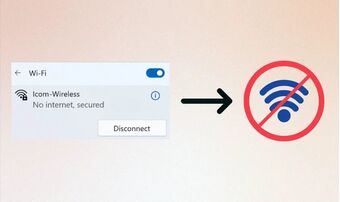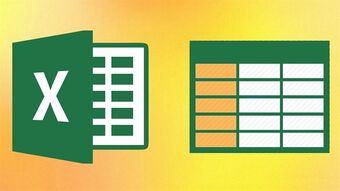Hướng dẫn kiểm tra công suất sạc Macbook chính xác nhất
Macbook là một trong các dòng laptop được sử dụng nhiều nhất hiện nay. Tuy nhiên pin của Macbook qua chu kỳ sạc 1.000 lần sẽ bắt đầu yếu đi dẫn đến nhanh hết pin và giảm hiệu năng Macbook. Vậy làm sao để kiểm tra công suất sạc Macbook ? Cách kiểm tra Macbook sạc bao nhiêu lần ? Cách kiểm tra số lần sạc pin Macbook ? Tất cả sẽ có trong bài viết này của Phụ Kiện Giá Rẻ, các bạn cùng chúng mình tìm hiểu nhé!
Cách kiểm tra công suất sạc Macbook chính xác nhất :
Để kiểm tra công suất sạc Macbook, bạn chỉ cần làm theo các bước sau đây:
- Bước 1: Kết nối bộ sạc MacBook vào ổ cắm điện và kết nối với MacBook của bạn.
- Bước 2: Chọn biểu tượng Apple trên thanh menu và chọn mục "About This Mac" từ menu thả xuống.
- Bước 3: Chọn tab "System Report" và sau đó chọn "Power" từ danh sách các mục ở phía bên trái.
- Bước 4: Tìm kiếm mục "AC Charger Information" và kiểm tra thông tin về công suất sạc hiện tại của MacBook của bạn.
Bạn cũng có thể sử dụng một số ứng dụng bên thứ ba để kiểm tra công suất sạc Macbook chẳng hạn như "coconutBattery" hoặc "Battery Health". Tuy nhiên, các MacBook đều có tính năng tích hợp để kiểm tra công suất sạc Macbook bên trong máy do đó việc sử dụng các ứng dụng bên thứ ba sẽ không cần thiết lắm.

Cách kiểm tra Macbook sạc bao nhiêu lần :
Bạn có thể áp dụng cách kiểm Macbook sạc bao nhiêu lần trực tiếp trên Macbook mà không cần tải bất cứ phần mềm nào. Cách kiểm Macbook sạc bao nhiêu lần như sau :
Bước 1: Nhấp vào biểu tượng Apple góc phải màn hình > Chọn About This Mac.

Bước 2: Chọn System Report.

Bước 3: Tiếp tục chọn Power, tại đây sẽ hiển thị các thông số cơ bản về tình trạng pin Macbook của bạn. Điều bạn nên chú ý đó là phần Charge Information, Health Information để xem tình trạng pin.

Các thông số khác nên lưu ý:
- Full charge Capacity: Dung lượng pin tối đa có thể đạt được khi sạc đầy. Chỉ số này sẽ giảm theo thời gian sử dụng. Đây là hiện tượng chai pin của Macbook
- Charge remaining: Dung lượng pin hiện tại của máy, lượng pin này giảm theo thời gian sử dụng Macbook.
- Cycle Count : Số chu kỳ sạc. Thông số này giúp bạn kiểm tra số lần sạc Macbook.
- Condition: Trạng thái pin hiện tại của Macbook, bao gồm 4 tình trạng sau: Normal (Bình thường), Replace Soon (Thay thế sớm), Replace Now (Thay thế ngay lập tức), Service Battery (Liên hệ với trung tâm kỹ thuật).
Cách kiểm tra số lần sạc pin Macbook bằng Coconut Battery :
Ngoài việc kiểm tra trực tiếp trên máy thì bạn cũng có thể sử dụng Coconut Battery để kiểm tra số lần sạc pin Macbook nhé. Cách kiểm tra số lần sạc pin Macbook bằng Coconut Battery :
Bước 1: Tải ứng dụng Coconut Battery về Macbook TẠI ĐÂY.

Bước 2: Bật phần mềm Coconut Battery vừa tải về.

Bây giờ, Coconut Battery sẽ hiển thị thông số về tình trạng pin của Macbook.

Các thông số cần lưu ý:
- Current Charge: Đây là % pin hiện tại của Macbook.
- Full Charge Capacity: Dung lượng pin tối đa có thể đạt được khi sạc đầy. Chỉ số này sẽ giảm theo thời gian. Đây là hiện tượng chai pin của Macbook.
- Design Capacity: Dung lượng ban đầu của pin Macbook được nhà sản xuất công bố (mAh), nếu chỉ số này là 100% thì pin chưa chai còn nếu nhỏ hơn 100% thì pin đã bị chai một phần.
- Manufacture Date: Ngày sản xuất của pin hoặc Macbook.
- Cycle Count: Số chu kỳ sạc (số lần sạc pin đầy 100%).
- Battery temperature: Nhiệt độ của pin. Nếu chỉ số càng thấp thì càng tốt, nếu cao thì có khả năng pin đang hư hoặc bị lão hóa.
- Battery Usage: Mức tiêu thụ điện năng của MacBook.
Cách sử dụng Macbook đúng cách :
Để sử dụng MacBook đúng cách và bảo vệ thiết bị của bạn, hãy thực hiện theo các bước sau đây:
- Luôn luôn sạc MacBook của bạn với bộ sạc Macbook chính hãng và tránh sử dụng adapter sạc của các hãng khác để tránh gây hại cho thiết bị.
- Tránh để MacBook của bạn tiếp xúc với nước hoặc bụi bẩn. Nếu MacBook của bạn bị dính nước hoặc bị bụi bẩn, hãy sử dụng khăn mềm hoặc chổi để làm sạch.
- Điều chỉnh độ sáng màn hình MacBook của bạn cho phù hợp với môi trường ánh sáng để tiết kiệm pin.
- Cập nhật các ứng dụng và phần mềm của MacBook của bạn thường xuyên để đảm bảo rằng thiết bị của bạn luôn hoạt động tốt nhất.
- Sạc và xả pin định kỳ cho Macbook.

Tổng kết
Việc kiểm tra công suất sạc Macbook và số lần sạc pin trên MacBook là một bước quan trọng để đảm bảo Macbook của bạn hoạt động tốt và bền bỉ. Việc bảo vệ MacBook của bạn không chỉ giúp thiết bị của bạn bền hơn mà còn giúp bạn tiết kiệm chi phí sửa chữa và thay thế trong tương lai. Chúng mình hy vọng bài viết sẽ giúp ích cho bạn trong quá trình sử dụng Macbook. Nếu có góp ý hay đóng góp gì cho chúng mình thì đừng ngần ngại để lại bình luận bên dưới nhé.
Xem thêm : Cách sạc macbook đúng cách giúp không bị chai pin
Lê Trung